winxp怎么设置u盘启动安装系统【图文步骤】
更新日期:2024-03-23 07:12:58
来源:投稿
虽然winxp系统已经退役,微软不再提供对winxp系统的服务支持,但是仍有部分用户会借助第三方软件来维护winxp系统。现在很多用户会通过u盘来装机,如果是winxp的话要怎么设置u盘启动来安装系统呢?对此,可以参考本文介绍的方法步骤。
相关阅读:
怎么用u盘安装原版winxp系统
winxp系统安装光盘装机步骤
装xp系统BIOS设置教程
一、所需准备
1、备份电脑重要文件
2、2G左右的U盘,制作U盘PE启动盘
3、系统镜像:xp系统下载纯净版
4、启动设置:怎么设置开机从U盘启动
二、winxp怎么设置u盘启动安装系统
1、制作U盘启动盘之后,使用解压软件把winxp镜像中gho文件解压到U盘GHO目录下;

2、在电脑上插入U盘,重启过程中按F12、F11、Esc等快捷键,选择USB选项从U盘启动;

3、进入U盘主菜单页面,选择【01】运行PE增强版;
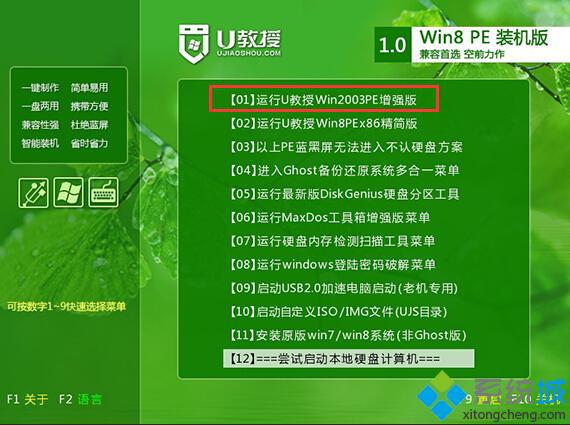
4、在PE桌面上运行【PE一键装机】,装机工具默认会加载映像路径,我们只需选择安装盘符C盘,点击确定;
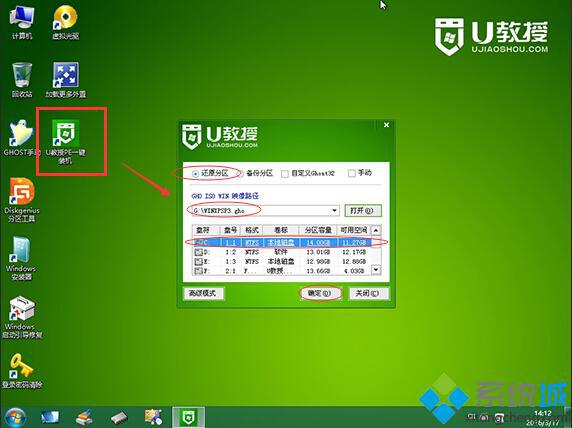
5、在下面的界面,装机工具执行映像的解压操作;
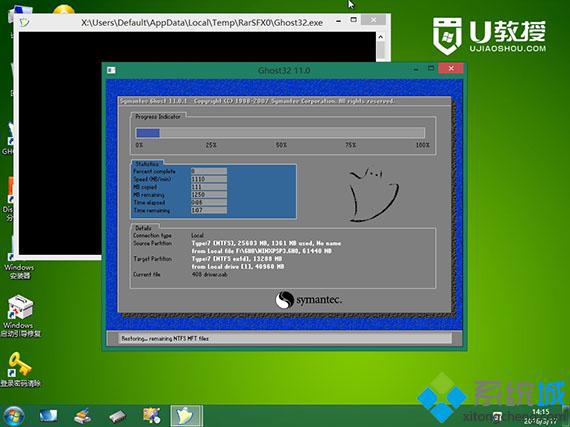
6、接着电脑会重启,转到这个界面,开始安装winxp系统;
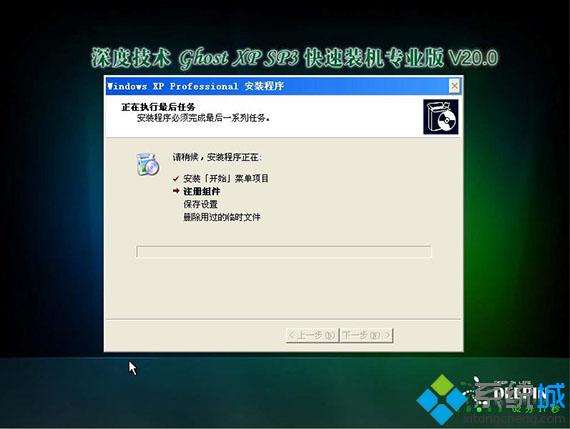
7、系统的安装全自动,最后启动进入winxp系统桌面即可。

有需要的朋友可以参考以上方法,设置u盘启动安装winxp系统。
- monterey12.1正式版无法检测更新详情0次
- zui13更新计划详细介绍0次
- 优麒麟u盘安装详细教程0次
- 优麒麟和银河麒麟区别详细介绍0次
- monterey屏幕镜像使用教程0次
- monterey关闭sip教程0次
- 优麒麟操作系统详细评测0次
- monterey支持多设备互动吗详情0次
- 优麒麟中文设置教程0次
- monterey和bigsur区别详细介绍0次
周
月












